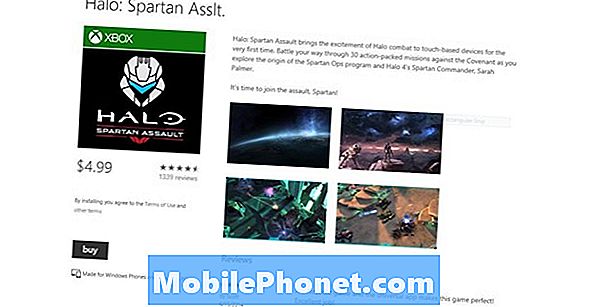טלפונים חכמים מתקדמים כמו Samsung Galaxy S8 עדיין עשויים לסבול מבעיות שהתקנים בכניסה לרוב נתקלים בהם - מאטים. אמנם זה עשוי להיראות כבעיה קלה, אך ישנם מקרים שבהם זהו למעשה סימן לבעיה חמורה בחומרה או בקושחה. קיבלנו תלונות מהקוראים שלנו שנתקלו בבעיה מסוג זה לאחר עדכון ולכן אנו מרגישים צורך לטפל בה.

פתרון תקלות: הדבר הטוב בנושא זה הוא שאנחנו יודעים בוודאות שהטלפון מסוגל להפעיל את עצמו כדי שנוכל להתמקד בפתרון הבעיות שלנו. הנה מה שאתה צריך לעשות:
שלב 1: נסה לראות אם הטלפון עדיין איטי במצב בטוח
זהו הליך חשוב מכיוון שהוא יגיד לך אם לאפליקציות של צד שלישי יש קשר לבעיה או לא. אתחול במצב בטוח בלבד לא פותר את הבעיה אבל לפחות אתה יכול לבודד אותה. אז הנה איך לאתחל את ה- S8 במצב בטוח:
- כבה את המכשיר.
- לחץ והחזק את מקש ההפעלה מעבר למסך שם הדגם.
- כאשר "SAMSUNG" מופיע על המסך, שחרר את מקש ההפעלה.
- מיד לאחר שחרור מקש ההפעלה, לחץ לחיצה ממושכת על מקש עוצמת הקול.
- המשך להחזיק את מקש הפחתת עוצמת הקול עד שההתקן יסתיים מחדש.
- מצב בטוח יופיע בפינה השמאלית התחתונה של המסך.
- שחרר את מקש הפחתת עוצמת הקול כאשר אתה רואה מצב בטוח.
- הסר התקנה של אפליקציות שגורמות לבעיה.
אם הטלפון שלך פועל כרגיל במצב זה, אחת או כמה מהאפליקציות שהתקנת גורמת לבעיה. במקרה זה, עליך לעבור לשלב הבא, אחרת, דלג לשלב 3.
שלב 2: מצא את האפליקציה שגורמת לבעיה, אפס ו / או הסר אותה
בהנחה שהטלפון עובד היטב במצב בטוח, אז שלב זה עשוי להיות אתגר מכיוון שמציאת האפליקציה שגורמת לבעיה אינה קלה במיוחד אם כבר יש לך מאות כאלה בטלפון שלך. אך נסה לזכור את האפליקציות שהתקנת לפני הבעיה וברגע שיש לך כבר חשוד, נקה את המטמון והנתונים שלו כדי לאפס אותו ואז אתחל את הטלפון במצב רגיל. אם הבעיה עדיין מתרחשת, הסר את ההתקנה של האפליקציה החשודה.
כיצד לנקות מטמון ונתונים של אפליקציות ב- Galaxy S8
- ממסך הבית, החלק למעלה במקום ריק כדי לפתוח את מגש היישומים.
- הקש על הגדרות> אפליקציות.
- הקש על היישום הרצוי ברשימת ברירת המחדל או הקש על סמל 3 נקודות> הצג אפליקציות מערכת כדי להציג אפליקציות שהותקנו מראש.
- הקש על אחסון.
- הקש על נקה מטמון.
- הקש על נקה נתונים ואז הקש על אישור.
כיצד להסיר התקנה של אפליקציות מ- Galaxy S8 שלך
- ממסך הבית, החלק למעלה במקום ריק כדי לפתוח את מגש היישומים.
- הקש על הגדרות> אפליקציות.
- הקש על היישום הרצוי ברשימת ברירת המחדל או הקש על סמל 3 נקודות> הצג אפליקציות מערכת כדי להציג אפליקציות שהותקנו מראש.
- הקש על היישום הרצוי.
- הקש על הסר התקנה.
- הקש על הסר התקנה שוב כדי לאשר.
שלב 3: הפעל מחדש את הטלפון במצב השחזור ומחק את מחיצת המטמון
אם בעיה כזו החלה לאחר עדכון קושחה, יש סיכוי שהיא נגרמת על ידי כמה מטמונים מושחתים או מיושנים של המערכת. כדי לשלול אפשרות זו, עליכם למחוק את כולם בבת אחת במצב השחזור כדי שהקושחה החדשה תוכל ליצור קבצים חדשים.
- כבה את המכשיר.
- לחץ והחזק את מקש הגברת עוצמת הקול ואת מקש Bixby, ואז לחץ והחזק את מקש ההפעלה.
- כאשר הלוגו של Android מופיע, שחרר את כל המקשים ('התקנת עדכון מערכת' יופיע במשך כ30 - 60 שניות לפני שתציג את אפשרויות תפריט שחזור מערכת Android).
- לחץ על מקש הפחתת עוצמת הקול מספר פעמים כדי להדגיש "מחיקת מחיצת מטמון".
- לחץ על מקש ההפעלה כדי לבחור.
- לחץ על מקש הפחתת עוצמת הקול כדי להדגיש "כן" ולחץ על מקש ההפעלה כדי לבחור.
- כאשר מחיצת המטמון לנגב הושלמה, "הפעל מחדש את המערכת כעת" מודגש.
- לחץ על מקש ההפעלה כדי להפעיל מחדש את המכשיר.
ייקח קצת יותר זמן עד שהטלפון יאותחל לאחר מחיקת מחיצת המטמון כיוון שהוא יבנה מחדש את הקבצים האלה. אך אם הבעיה נמשכת לאחר מכן, אין לך אפשרות אחרת מלבד לאפס את הטלפון שלך.
שלב 4: גבה את הקבצים והנתונים שלך ואפס את הטלפון שלך
הליך זה הוא המוצא האחרון שלך, לפחות לפני שתשלח את הטלפון שלך לטכנולוגיה. זה יחזיר את הטלפון להגדרות ברירת המחדל של היצרן, אך גם ימחק את כל הקבצים והנתונים שלך כדי לוודא שאתה עושה גיבוי של קבצים חשובים שיש לך. לאחר מכן, השבת את הגנת איפוס המפעל כדי שלא תינעל, ואז אל תהסס לאפס את הטלפון שלך.
כיצד להשבית את הגנת איפוס המפעל
- ממסך הבית, החלק למעלה במקום ריק כדי לפתוח את מגש היישומים.
- הקש על הגדרות> ענן וחשבונות.
- הקש על חשבונות.
- הקש על גוגל.
- הקש על כתובת הדוא"ל של מזהה Google שלך אם הוגדרו מספר חשבונות. אם הגדרת מספר חשבונות, יהיה עליך לחזור על שלבים אלה עבור כל חשבון.
- הקש על סמל שלוש נקודות.
- הקש על הסר חשבון.
- הקש על הסר חשבון.
כיצד לאפס את ה- Galaxy S8 שלך
- כבה את המכשיר.
- לחץ והחזק את מקש הגברת עוצמת הקול ואת מקש Bixby, ואז לחץ והחזק את מקש ההפעלה.
- כאשר הלוגו של אנדרואיד הירוק מופיע, שחרר את כל המקשים ('התקנת עדכון מערכת' יופיע במשך כ30 - 60 שניות לפני שתציג את אפשרויות תפריט שחזור מערכת Android).
- לחץ על מקש עוצמת הקול מספר פעמים כדי להדגיש "מחק נתונים / איפוס להגדרות היצרן.
- לחץ על לחצן ההפעלה כדי לבחור.
- לחץ על מקש עוצמת הקול עד להדגשת 'כן - מחק את כל נתוני המשתמש'.
- לחץ על לחצן ההפעלה כדי לבחור ולהתחיל את איפוס המאסטר.
- לאחר השלמת האיפוס הראשי, מודגש "הפעל מחדש את המערכת כעת".
- לחץ על מקש ההפעלה כדי להפעיל מחדש את המכשיר.
ניתן גם לאפס את הטלפון מתפריט ההגדרות ...
- ממסך הבית, החלק למעלה במקום ריק כדי לפתוח את מגש היישומים.
- הקש על הגדרות> ענן וחשבונות.
- הקש על גיבוי ושחזור.
- אם תרצה, הקש על גבה את הנתונים שלי כדי להעביר את המחוון למצב ON או OFF.
- אם תרצה, הקש על שחזר כדי להזיז את המחוון למצב ON או OFF.
- הקש על הלחצן חזרה לתפריט ההגדרות והקש על ניהול כללי> איפוס> איפוס נתוני היצרן.
- הקש על אפס.
- אם נעילת המסך מופעלת, הזן את האישורים שלך.
- הקש על המשך.
- הקש על מחק הכל.
שלב 5: להחזיר את הטלפון לחנות
אחרי שעשית את כל השלבים האלה והטלפון שלך עדיין פועל לאט, אל תעשה שום דבר לזה יותר. טלפון חדש לגמרי אמור לעבוד בלי תקלות וזה לא באמת התפקיד שלך להתמודד עם בעיה מסוג זה. לכן, החזירו את הטלפון לחנות והחליפו אותו.
התחבר אלינו
אנו תמיד פתוחים לבעיות, לשאלות והצעות שלך, אז אל תהסס לפנות אלינו על ידי מילוי טופס זה. זהו שירות חינם שאנו מציעים ולא נגבה מכם אגורה עבורו. אך שים לב שאנו מקבלים מאות מיילים בכל יום ואי אפשר לנו להגיב לכל אחד מהם. אבל תהיו בטוחים שקראנו כל הודעה שאנחנו מקבלים. לאלה שעזרנו להם, אנא הפיצו את הידיעה על ידי שיתוף הפוסטים שלנו לחברים או פשוט אהבתם את דף הפייסבוק וה- Google+ או עקבו אחרינו בטוויטר.